jueves, 18 de diciembre de 2008
P21 Tablas Dinamicas
Aprendi a hacer tablas con una lista de contactos con sus datos.
P20 Creacion de Listas mediante Formularios
Aprendi a ponerle formulario a una lista.
P19 Graficos de Dispersion
Aprendi a hacer graficos de listas de los datos de dispersion.
P18 Graficos Combinados
Aprendi a hacer graficas con cualquier dato.
P17 Seleccion y Edicion de Hojas
Aprendi a seleccionar hojas de excel para editarlas.
P16 Niveles en Excel
Aprendi a hacer totales y subtotales de los datos.
P15 Validacion de Datos
Aprendi a validar los datos que no sean numeros.
P14 Ecuacion Cuadratica
Se abre excel, en las celdas A1, B1 y C1 se les escriben 3 numeros y para sacar el discriminante se escribe su formula.
Luego para sacar los resultados de x1 y x2 se escribe toda la formula general y se saca el resultado.
Aprendi a hacer mas formulas y elevar al cuadrado.
jueves, 23 de octubre de 2008
P13 Creacion de Estilos
Aprendi a cambiar el color de las celdas y su estilo.
P12 Validacion de Celdas
Para hacer la boleta se seleccionan los datos de los parciales, clic en el menu datos, validacion, en permitir se le pone en numero entero y que sea entre o y 10. Despues se escribe un mensaje entrante, uno de error y aceptar.
En la nomina se hace lo mismo pero en sueldo diario que no acepte numeros mayores de 500. Y en horas trabajadas que no sean mayor de 60 ni menor de 8.
Aprendi a ponerle condiciones a las celdas.
viernes, 17 de octubre de 2008
P11 Formatos Condicionales
Entrar al menu formato, formato condicional y ponerle el tipo de letras y colores que digan las instrucciones.
Aprendi como ponerle formato a los datos.
P10 Formatos Personalizados
Aprendi como poner un formato.
P9 Calculo de Areas en Figuras Geometricas
Al ultimo escribir las formulas de cada figura para sacar el area.
Aprendi a sacar los resultados de las areas de las figuras.
P8 Hipervinculos
Para hacer las hipervinculos con las paginas de internet y copiar la direccion de la pagina.
Me sirve para entrar a internet sin salir de excel.
P7 Control de Cambios
Despues copiar la boleta y la nomina en otra hoja de calculo y cambiarle los nombres de las etiquetas a nomina2 y boleta2.
En la nomina2 borrar los numeros de sueldo diario y horas trabajadas, luego entrar al control de cambios y aceptarlos todos, se vuelve a entrar a control de cambios en resaltar y dar clic en mostrar los cambios en una nueva hoja.
En la boleta2 que no se puedan modificar las calificaciones de los 3 parciales.
Aprendi a hacer un historial de los datos que tengo en una hoja de excel.
P6 Opciones Generales y de Edicion
Aprendi a como cambiar la forma de edicion y las opciones generales de excel.
lunes, 29 de septiembre de 2008
P5 Macros como Elemento de Menu
Despues clic en macro y tambien se arrastra hasta donde esta el menu y se le cambia el nombre y la imagen dandole clic derecho.
Aprendi a meter las macros en un menu en una hoja de excel.
P4 Macros
Aprendi a ponerle una macro a una hja de excel.
P3 Configuracion de una Hoja Electronica
Despues dar clic en archivo, configuracion de pagina, y ponerle margenes de 3.0 arriba y abajo, de 1.5 a la izquierda y de 1.0 a la derecha. Centrarla en toda la hoja, sin lineas de division, que se muestre en toda la hoja, tamaño carta y ponerle encabezado y pie de pagina.
En la hoja 2 del mismo libro se hace una nomina de una empresa y tambien se configura pero en tamaño oficio, horizontal, con lineas de division y margenes de 3.0 en los cuatro lados.
Aprendi a como configurar para imprimir una hoja de excel.
viernes, 26 de septiembre de 2008
P2 Barra Personalizada
Para hacer el menu se da clic en herramientas, comandos y nuevo menu, se le pone un nombre y se arrastra la barra.
No aprendi nada porque ya lo habia hecho en word.
viernes, 5 de septiembre de 2008
P1 Elementos de la Ventana de Excel
viernes, 27 de junio de 2008
P20 Ecuaciones deWord.
2.Luego en objeto, crear archivo, microsoft editor de ecuaciones, aceptar.
3.Puse el icono de división puse la d y abajo dx.
4.Luego puse corchetes y adentro otra division, arriba escribi una f luego clic en los parentesis y adentro escribi una x, abajo puse la g y en otro paréntesis la x.
5.-Puse el signo = luego otra division y arriba puse g un parentesis dentro una x luego puse una f con exponente 1 y otra vez x adentro de un parentesis, luego f, parentesis, x, g con exponente 1, parentesis y x, debajo de la division abri un corchete y dentro puse una g, paréntesis, x y afuera del corcete le puse el exponente 2.
Aprendi a hacer todas las ecuaciones en word.
P19 Objetos Vinculados
2.Despues en word dar clic en el menu insertar.
3.Objeto, crear desde archivo, examinar, vincular y aceptar.
Aprendi a vincular objetos de un documento a word.
P18 Objeto Incrustado
2.Crear nuevo, seleccionar windows media player, mostrar como icono, aceptar.
En esta practica aprendi a ponerle sonido al word.
jueves, 26 de junio de 2008
P17 Documento Maestro
Un formato de archivo audio es un contenedor multimedia que guarda una grabación de audio (música, discurso, etc.). Lo que hace a un archivo distinto del otro son sus propiedades; cómo se almacenan los datos, sus capacidades de reproducción, y cómo puede utilizarse el archivo en un sistema de administración de archivos (etiquetado).
Existen diferentes tipos de formato según la compresión del audio.
Por un lado hay formatos de audio sin compresión como es el caso de WAV, y por otro hay formatos de audio con pérdida y formatos de audio sin pérdida.
mp3
MPEG-1 Audio Layer 3, más conocido como MP3, conocido también por su grafía emepetrés, es un formato de audio digital comprimido con pérdida desarrollado por el Moving Picture Experts Group (MPEG) para formar parte de la versión 1 (y posteriormente ampliado en la versión 2) del formato de vídeo MPEG. Su nombre es el acrónimo de MPEG-1 Audio Layer 3
mp4
MPEG-4 Parte 14 o *.mp4, es un formato de archivo (llamado contenedor) especificado como parte del estándar internacional MPEG-4 de ISO/IEC. Se utiliza para almacenar los formatos audiovisuales especificados por ISO/IEC y el grupo MPEG (Moving Picture Experts Group) al igual que otros formatos audiovisuales disponibles. Se utilizará típicamente para almacenar datos en archivos para computadores, para transmitir flujos audiovisuales y probablemente en muchas otras formas.
La extensión m4a ha sido popularizada por Apple, quien inició el uso de la extensión ".m4a" en su software "iTunes" para distinguir entre archivos MPEG-4 de audio y vídeo. Actualmente la mayoría del software que soporta el estándar MPEG-4 reproduce archivos con la extensión ".m4a". La mayoría de los archivos ".m4a" disponibles han sido creados usando el formato AAC, pero otros archivos en formatos como "Apple Lossless" y ".mp3" pueden ser incluidos en un archivo ".m4a".
wav
WAV (o WAVE), apócope de WAVEform audio format, es un formato de audio digital normalmente sin compresión de datos desarrollado y propiedad de Microsoft y de IBM que se utiliza para almacenar sonidos en el PC, admite archivos mono y estéreo a diversas resoluciones y velocidades de muestreo, su extensión es .wav.
Es una variante del formato RIFF (Resource Interchange File Format, formato de fichero para intercambio de recursos), método para almacenamiento en "paquetes", y relativamente parecido al IFF y al formato AIFF usado por Macintosh. El formato toma en cuenta algunas peculiaridades de la CPU Intel, y es el formato principal usado por Windows.
wma
Windows Media Audio o WMA es un formato de compresión de audio con pérdida, aunque recientemente se ha desarrollado de compresión sin pérdida, es propiedad de Microsoft.
Compite con el MP3, antiguo y bastante inferior técnicamente; y Ogg-Vorbis, superior y libre, usando como estrategia comercial la inclusión de soporte en el reproductor Windows Media Player, incluido en su popular sistema operativo Windows.
Aunque el soporte de este formato se ha ampliado desde Windows Media Player y ahora se encuentra disponible en varias aplicaciones y reproductores portátiles, el MP3 continua siendo el formato más popular y por ello más extendido.
A diferencia del MP3, este formato posee una infraestructura para proteger el Copyright y así hacer más difícil el "tráfico ilegal" de música.
Este formato está especialmente relacionado con Windows Media Video (WMV) y Advanced Streaming Format (ASF).
Obtenido de "http://es.wikipedia.org/wiki/Windows_Media_Audio"
Archivo de video
Avi
El formato AVI fue definido por Microsoft para su tecnología Video for Windows en 1992. Posteriormente fue mejorado mediante las extensiones de formato del grupo OpenDML de la compañía Matrox. Estas extensiones están soportadas por Microsoft, aunque no de manera oficial. Se conocen como AVI 2.0
El formato avi permite almacenar simultáneamente un flujo de datos de video y varios flujos de audio. El formato concreto de estos flujos no es objeto del formato AVI y es interpretado por un programa externo denominado códec. Es decir, el audio y el video contenidos en el AVI pueden estar en cualquier formato (AC3/DivX, u MP3/Xvid, entre otros). Por eso se le considera un formato contenedor.
Para que todos los flujos puedan ser reproducidos simultáneamente es necesario que se almacenen de manera entrelazada. De esta manera, cada fragmento de archivo tiene suficiente información como para reproducir unos pocos fotogramas junto con el sonido correspondiente.
Obsérvese que el formato AVI admite varios flujos de datos de audio, lo que en la práctica significa que puede contener varias bandas sonoras en varios idiomas. Es el reproductor multimedia quien decide cuál de estos flujos debe ser reproducido, según las preferencias del usuario.
Los archivos AVI se dividen en fragmentos bien diferenciados denominados chunks. Cada chunk tiene asociado un identificador denominado etiqueta FourCC. El primer fragmento se denomina cabecera y su papel es describir meta-información respecto al archivo, por ejemplo, las dimensiones de la imagen y la velocidad en fotogramas por segundo. El segundo chunk contiene los flujos entrelazados de audio y video. Opcionalmente, puede existir un tercer chunk que actúa a modo de índice para el resto de chunks.
Mpg
El Moving Picture Experts Group (Grupo de Expertos de Imágenes en Movimiento) referido comúnmente como MPEG, es un grupo de trabajo del ISO/IEC encargado de desarrollar estándares de codificación de audio y vídeo. Su primera reunión fue en Mayo de 1988 en Ottawa, Canadá. Desde su primera reunión, el MPEG ha crecido hasta incluir 350 miembros de distintas industrias y universidades. La designación oficial del MPEG es ISO/IEC JTC1/SC29 WG11.
MPEG ha normalizado los siguientes formatos de compresión y normas auxiliares:
MPEG-1: estándar inicial de compresión de audio y vídeo. Usado después como la norma para CD de vídeo, incluye popular formato de compresión de audio Capa 3 (MP3).
MPEG-2: normas para audio y vídeo para difusión de calidad de televisión. Utilizado para servicios de TV por satélite como DirecTV (Cadena estadounidense de televisión vía satélite de difusión directa), señales de televisión digital por cable y (con ligeras modificaciones) para los discos de vídeo DVD.
MPEG-3: diseñado originalmente para HDTV (Televisión de Alta Definición), pero abandonado posteriormente en favor de MPEG-2.
MPEG-4: expande MPEG-1 para soportar "objetos" audio/vídeo, contenido 3D, codificación de baja velocidad binaria y soporte para gestión de derechos digitales (protección de copyright).
MPEG-7: sistema formal para la descripción de contenido multimedia
MPEG-21: MPEG describe esta norma futura como un "marco multimedia".
El MPEG utiliza códecs (codificadores-descodificadores) de compresión con bajas pérdidas de datos usando códecs de transformación.
En los códecs de transformación con bajas pérdidas, las muestras tomadas de imagen y sonido son troceadas en pequeños segmentos, transformadas en espacio-frecuencia y cuantificadas. Los valores cuantificados son luego codificados entrópicamente.
Los sistemas de codificación de imágenes en movimiento, tal como MPEG-1, MPEG-2 y MPEG-4, añaden un paso extra, donde el contenido de imagen se predice, antes de la codificación, a partir de imágenes reconstruidas pasadas y se codifican solamente las diferencias con estas imágenes reconstruidas y algún extra necesario para llevar a cabo la predicción.
MPEG solamente normaliza el formato del flujo binario y el descodificador. El codificador no está normalizado en ningún sentido, pero hay implementaciones de referencia, para los miembros, que producen flujos binarios válidos.
Wmv
Windows Media Video (WMV) es un nombre genérico que se da al conjunto de algoritmos de compresión ubicados en el set propietario de tecnologías de video desarrolladas por Microsoft, que forma parte del framework Windows Media.
WMV no se construye sólo con tecnología interna de Microsoft. Desde la versión 7 (WMV1), Microsoft ha utilizado su propia versión no estandarizada de MPEG-4. El vídeo a menudo se combina con sonido en formato Windows Media Audio.
El formato WMV es reproducido por una amplia gama de reproductores, como BS.Player, MPlayer o Windows Media Player, el último sólo disponible en plataformas Windows y Macintosh (sin compatibilidad completa). En el caso de reproductores ajenos a Microsoft, como por ejemplo el citado MPlayer, es frecuente utilizar una implementación alternativa de los formatos, como por ejemplo la de FFmpeg.
El vídeo WMV se empaqueta normalmente en algún contenedor multimedia, como pueden ser AVI o ASF. Los ficheros resultantes reciben la extensión .avi si el contenedor es de este tipo, .wmv si es un fichero de sólo video (.wma sería el equivalente para sonido) o .asf si se trata de un contenedor ASF, con contenido de audio y vídeo.
El formato WMV incluye ciertas características relativas a la utilización de Gestión de Derechos Digitales (DRM). Sin embargo, estas características pueden eliminarse con utilidades como Sidda, DRMCreep, drmdbg o drm2wmv.
La versión 9 del formato utilizado por Microsoft fue remitida a la Society Motion Picture and Televisión Engineers (SMPTE) para su aprobación como estándar, bajo el nombre en clave VC-1. Este códec es también utilizado en la distribución de vídeo de alta definición sobre DVDs estándar en un formato que Microsoft ha denominado WMV HD, el cual puede ser reproducido tanto en ordenadores como en reproductores de sobremesa.
Una primera versión del estándar fue publicada por la SMPTE en septiembre de 2005, incluyéndose información para la implementación de un decodificador y secuencias de prueba.
Obtenido de "http://es.wikipedia.org/wiki/Windows_Media_Video"
Animaciones
Gif
GIF (Compuserve GIF o Graphics Interchange Format) es un formato gráfico utilizado ampliamente en la World Wide Web, tanto para imágenes como para animaciones.
El formato fue creado por CompuServe en 1987 para dotar de un formato de imagen a color para sus áreas de descarga de ficheros, sustituyendo su temprano formato RLE en blanco y negro. GIF llegó a ser muy popular porque podía usar el algoritmo de compresión LZW (Lempel Ziv Welch) para realizar la compresión de la imagen, que era más eficiente que el algoritmo Run-Lenght Encoding (RLE) usado por los formatos PCX y MacPaint. Por lo tanto, imágenes de gran tamaño podían ser descargadas en un razonable periodo de tiempo, incluso con modems muy lentos.
GIF es un formato sin pérdida de calidad para imágenes con hasta 256 colores, limitados por una paleta restringida a este número de colores. Por ese motivo, con imágenes con más de 256 colores (profundidad de color superior a 8 bits), la imagen debe adaptarse reduciendo sus colores, produciendo la consecuente pérdida de calidad.
Existen diferentes versiones de este formato (GIF87a, GIF89a ...).
Sus principales características son:
Profundidad de color: 8 bits máximo (256 colores simultáneos).
·
Uso de color indexado, a través de una paleta de colores que puede ser de distintos tamaños, dependiendo del valor del Size of Local Color Table, que tiene un tamaño de 3 bits. El número de colores se puede calcular mediante la fórmula: 2(Size of Local Color Table+1) Esto permite a GIF usar una paleta de 2,4,8,16,32,64,128 ó 256 colores.
·
Aunque mediante el uso de varias capas transparentes (con un máximo de 256 colores en cada una) separadas por 0 milisegundos (simultáneas) entre ellas, si pueden mostrarse imágenes con más de 24 colores diferentes [1] y [2], permitiendo mostrar un color real. Pese a esto, esta última técnica es poco eficiente, y rara vez se usa, y cuando se hace es sobre todo para demostrar esta posibilidad, a veces, estas imágenes no aparecen simultáneamente sino que va apareciendo cada una de las capas sucesivamente. En este caso, cada capa sería un cuadrado de 16 por 16, en el que como mucho se podrían mostrar 256 colores, la imagen se divide en dichos recuadros, y se van superponiendo uno sobre otro.
Permite transparencia de 1 bit, de tal forma que cada pixel de la imagen puede ser o no transparente. Esto lo diferencia de formatos como el PNG, que también dispone transparencia variable.
Sus últimas versiones permiten hacer animaciones simples, aunque la compresión es muy deficiente.
Permite utilizar entrelazado en imágenes, de tal forma que las imágenes se visualicen al completo nada más empezar su descarga, pero con una baja definición que va progresando hasta cargarse por completo en los navegadores.
Unisys, propietario de la patente del algoritmo LZW que se utiliza en el formato GIF reclamó durante años el pago de regalías por su uso. Compuserve, al desarrollar el formato, no sabía que el algoritmo LZW estaba cubierto por una patente. Debido a esto, cualquier programa capaz de abrir o guardar archivos GIF comprimidos con LZW debía cumplir con sus exigencias. Esto hace que su uso sea desaconsejado por el W3C, y perjudicial para el software libre y proyectos libres como Wikipedia. Es necesario recalcar que el formato GIF puede utilizar otros métodos de compresión no cubiertos por patentes, como el método Run-length encoding.
El 20 de junio de 2003 expiró en Estados Unidos la patente por el algoritmo LZW. Muchos llamaron a este día el Día de la liberación del GIF.
Pasos:
1.Pegar toda la informacion en word.
2.Dar clic en vista esquema, ponerle un nivel a cada tema y subtema, hacer subdocumentos con cada nivel.
Con esta aprendi como hacer un documento maestro.
P16 Creacion de Indices mediante las Herramientas Automaticas
2.Pegarla en word.
3.Ponerle justificado, doble interlineado, letra tamaño 12, arial, encabezado y pie de pagina.
4.Para ponerle el indice clic en menu Insertar.
5.Sobre índice, el numero de columna, aceptar.
Aprendi a ponerle indice a los textos.
P15 Correspondencia combinada
2. Luego clic en sobres, inicie el documento, opciones de sobre, aceptar, siguiente, escribir una lista nueva y en esa lista escribir a diez destinatarios.
3.Ya que esten escritos otra vez dar clic en el menu herramientas, cartas y correspondencia y combinar correspondencia.
4.Y luego otra vez clic en sobres, inicie el documento.
5.Opciones de sobre, aceptar, siguiente, examinar, editar lista de destinatarios, aceptar, siguiente, diseñar el sobre con bloque de direcciones, linea de saludo y mas elementos, siguiente, ponerle los diez destinatarios, siguente, editar sobres individuales, todos y aceptar.
6.Hacer lo mismo con etiquetas, invitaciones y cartas.
En esta practica aprendi a hacer listas de destinatarios y a combinar la correspondencia.
martes, 27 de mayo de 2008
P14Fax Moderno en Plantilla.
2:Dar clic en mi pc en el panel de tareas.
3:Luego clic en cartas y faxes, fax profesional, plantilla y aceptar.
4:Cambiarle toda la informacion.
Aprendi a hacer faxes en word.
P13Plantillas de Documento.
2:En el panel de tareas hacer clic en mi pc, publicaciones, folleto, seleccionar plantilla y aceptar.
3:Borrar toda la informacion y cambiarsela por la de otra compañia.
Aprendi a hacer tripticos con informacion de una compañia.
P12Diseño de Estilos de Formato
2:Ponerle nombre, fuente, estilo, color, tamaño, alineacion, metodo abreviado, tabulacion, interlineado y efectos.
3:Hacer esto con cinco formatos.
Aprendi a hacer formatos con diferentes cosas como el metodo abreviado o intrlineado.
martes, 6 de mayo de 2008
P11 Mascotas del Software Libre
2.Se pega en word y se hace un hipervinculo con la imagen y con la pagina web.
3.Se hace lo mismo con otras nueve mascotas.
Lo que me aprendi fueron los nombers de las mascotas del software libre y hacer hipervinculos con sus imagenes.
P10 Animales en Peligro de Extincion con Hipervinculo a Web
2.En word se escribe el nombre el nombre de un animal y se hace hipervinculo con la pagina web del animal.
3.Se hace lo mismo con otros nueve animales.
Lo que aprendi fue que con los hipervinculos se puede mandar de word a una pagina web.
lunes, 28 de abril de 2008
P9 Hipervinculos a Mis Webs Preferidas.
2:Se selecciona.
3:Clic derecho, hipervinculos.
4:El nombre de la pagina (http://www.google.com/).
5:Se have lo mismo con:mi correo, mi blogger , mi myspace, aulaclic, eduteka , mis videos, tutoriales, microsoft office e informatica milenium.
Aqui aprendi a hacer hipervinculos con las paginas web que quiera y abrirlas.
lunes, 21 de abril de 2008
P8 Hipervinculos y Marcadores
2:En otra hoja se pone desayunos.
3:Para marcar desayunos se selecciona la palabra. Luego clic en insertar, marcador y se escribe el nombre.
4:Para hacerla hipervinculo se da clic en insertar, hipervinculos, marcadores, desayunos y aceptar.
5:Se hace lo mismo con comidas, postres, entremes y bebidas.
6:Para el Curriculum Vitae se hace lo mismo.
Aqui aprendi a como cambiar a la hoja que yo quiera nomas con dar clic a una palabra y sin tener que darle con el mouse hasta abajo.
lunes, 7 de abril de 2008
P7 Eliminacion de Macros
2:Despues seleccionar la macro que sea y ponerle en eliminar.
4. El menu se elimina dando clic en herramientas.
5. Personalizar, comandos, clic derecho en el menu y eliminar.
Esta me sirve para eliminar las macros cuando las hago mal, o cuando no me sirven.
P6 Menu de Macros
2:Nuevo menu, cambiarle el nombre.
3:Arrastrarla hasta la barra del menu.
4:Insertar las macros creadas.
5:Cambiarles el nombre y la imagen para mostrar de cada macro.
En esta practica lo que aprendi es como hacer una barra con las macros que ya habia hecho y tambien como ponerle las imagenes para mostrar.
P5 Macros
2:Se pone el nombre de la macro y clic en teclado.
3:Ponerle el comando Ctrl+W.
4:Luego clic en Insertar, imagen y Word Art.
5:Escoger un estilo de Word Art y ponerle lo que sea.
6:Parar la grabacion de la macro.
7:Hacer otras cuatro macros.
En esta practica aprendi a hacer macros de lo que yo quiera. Y me sirve para hacer las cosas mas rapido y facil.
P4 Configuracion de hoja
2:Copiarlo y pegarlo en word.
3:Clic en Archivo, configurar pagina, papel y poner tamaño carta.
4:Ahi en configurar pagina se le da clic en margenes y ponerle el tamaño de los margenes.
5:Clic en Ver, encabezado y pie de pagina, en el encabezado ponerle lo que sea y en el pie de pagina el nombre, grupo, fecha, hora y pagina.
6:Por ultimo justificarlo y ponerle letra comics del numero 12.
Aqui aprendi a configurar el encabezado y pie de pagina, el tamaño de la hoja y el tamaño de los margenes. Lo uso cuando tengo que escribir un documento.
jueves, 13 de marzo de 2008
P3 Opciones generales.
2.Entrar a herramientas y luego opciones.
3.De hay poner la hoja con fondo azul, texto blanco, usar la tecla INSERT para pegar y tambien el modo sobrescribir.
4.Se da clic en ubicacion de archivos, modificar, crear una nueva carpeta, ponerle mi nombre y aceptar.
5.Por ultimo se guarda en la carpeta nueva.
Aprendi a modificar las opciones generales, cambiandole el color de la hoja, del texto. Tambien ya se como crear una carpeta con mi nombre.
martes, 11 de marzo de 2008
P2 Barra Personalizada
1.Abrir ventana de word.
2.Ir a menu herramientas, personalizar.
3.Clic en barra de herramientas, ponerle nombre a la barra, luego comandos.
4.Arrastrar los comandos a la barra.
5.Por ultimo colocar la barra en el lugar que sea.
Aprendi como hacer una barra, llevarla al menu y ponerle los comandos que quiera.
P1 Ventana de Word
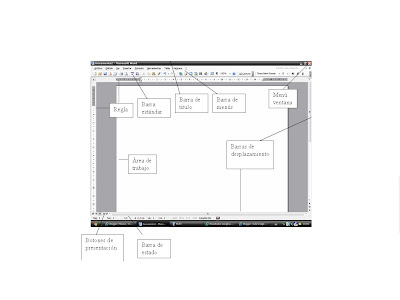
2:Presionar Impr Prant.
3:Pegar en paint.
4:Poner una flecha a la barra que sea.
5:Presionar el icono que dice cuadro de texto.
Aprendi como pegar la ventana de word en paint, y luego como pegar y guardar una imagen en el blogger.
